Facebook Messenger hat sich in letzter Zeit stark verbessert. Ob es um die Möglichkeit geht, Bildschirme zu teilen oder die Einführung von Chatrooms , Messenger hat sich zu einer Komplettlösung für alle Ihre Kommunikationsbedürfnisse entwickelt. Aber solche schnellen Veränderungen haben auch einige Mängel hervorgebracht. Benutzer haben sich oft über abrupte App-Abstürze auf Android und iOS beschwert.
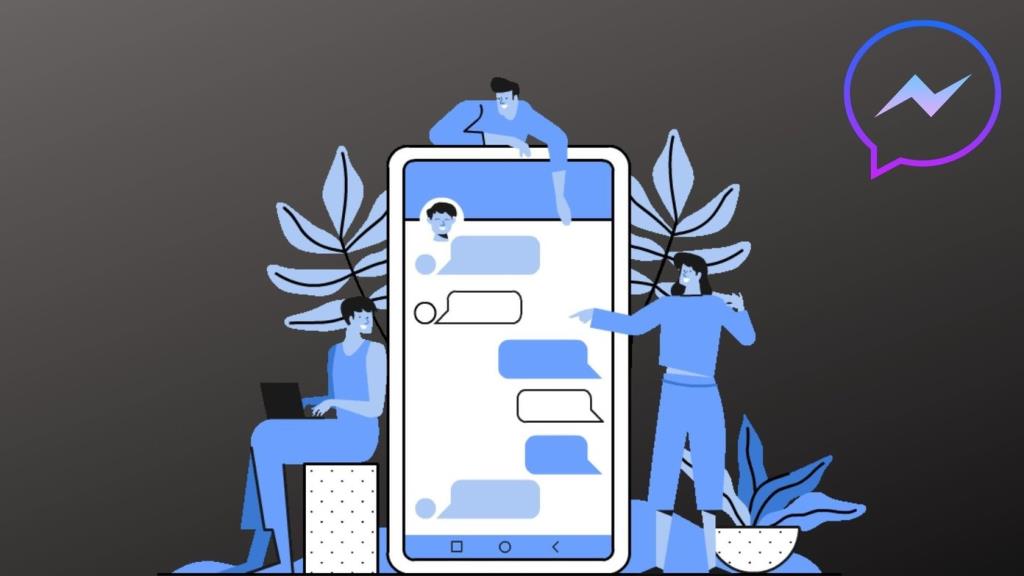
Wenn Sie selbst Opfer ähnlicher Abstürze geworden sind, dann ist dieser Leitfaden genau das Richtige für Sie. Wir haben eine Liste von Lösungen zusammengestellt, die Ihnen helfen sollen, Messenger-Abstürze sowohl auf Android als auch auf dem iPhone zu beenden. Also lasst uns anfangen.
1. Starten Sie die App neu
Manchmal können Apps nicht richtig gestartet werden, was zu Problemen wie diesem führt. Wenn es nur ein kleiner App-Fehler ist, der für den App-Absturz verantwortlich ist, reicht ein Neustart meistens aus.
Um das Schließen von Messenger auf Android zu erzwingen, tippen und halten Sie das App-Symbol, um die Option App-Info auszuwählen. Tippen Sie nun auf Stopp erzwingen, um die Messenger-App zu schließen.
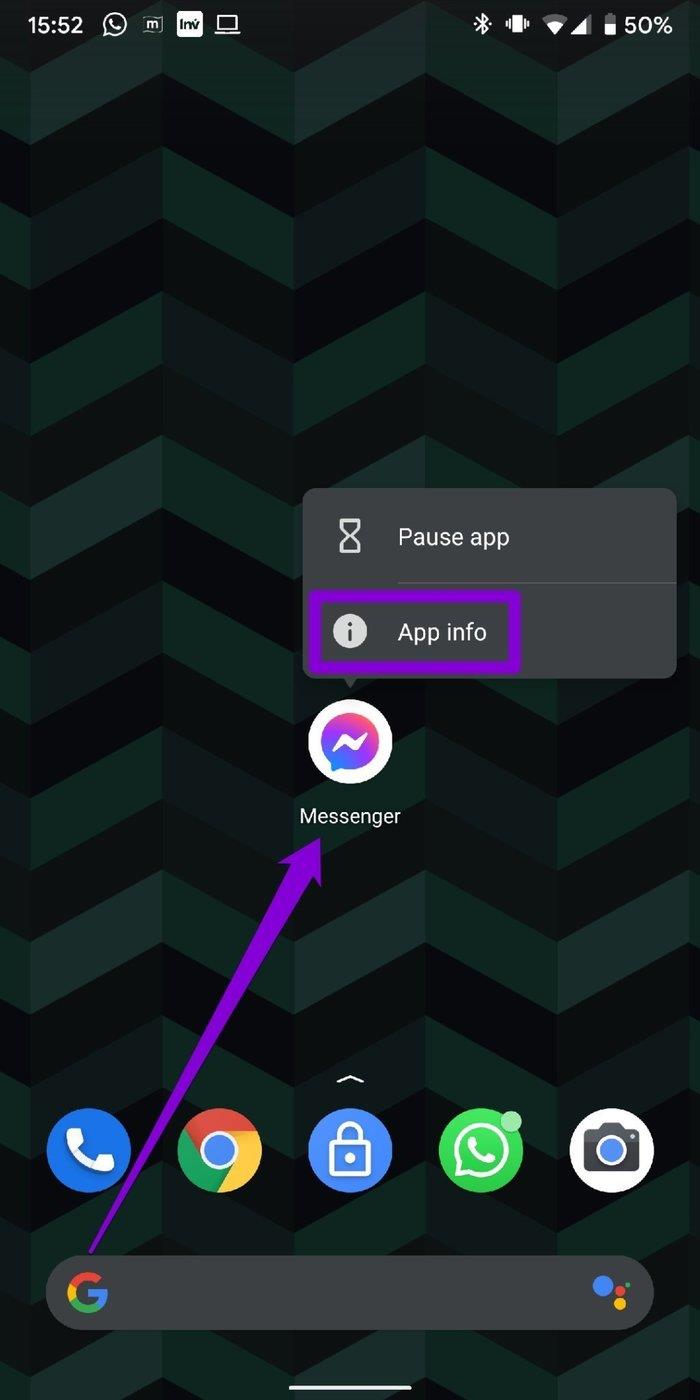
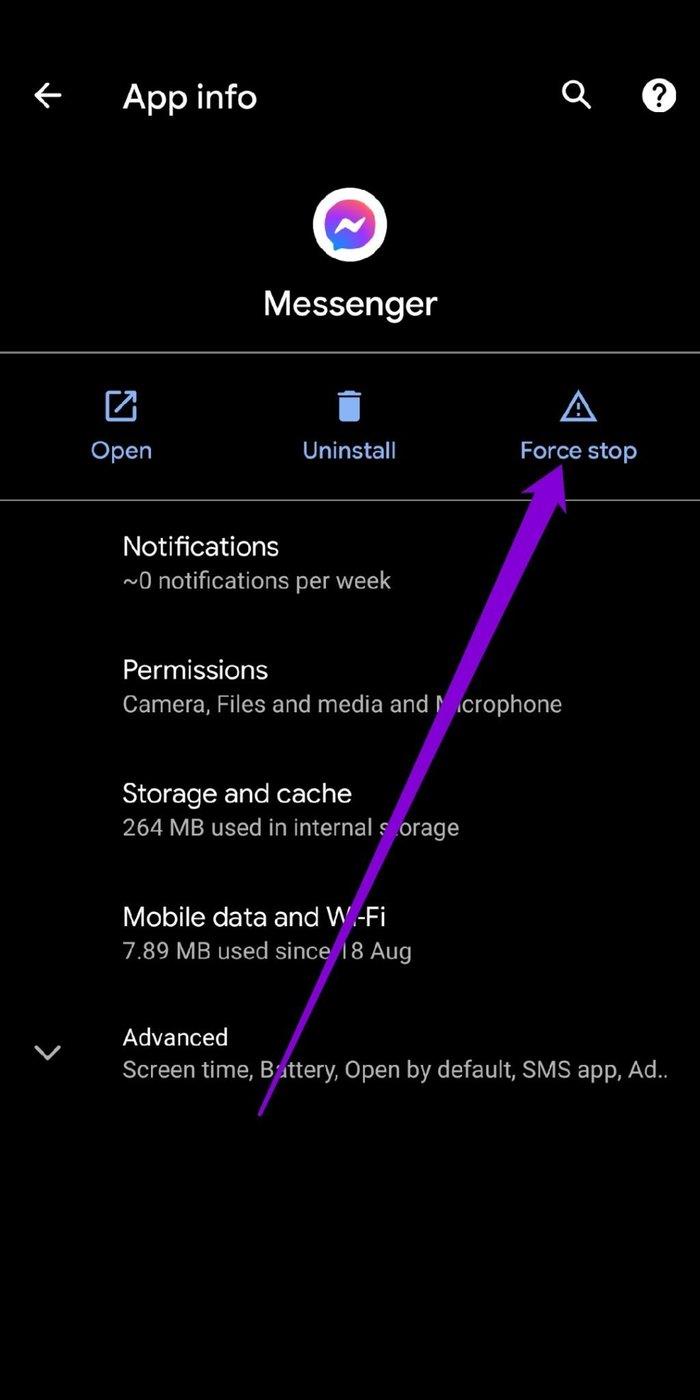
Um Messenger auf dem iPhone zu schließen, rufen Sie den App-Umschalter auf, indem Sie vom unteren Rand des Bildschirms wischen (oder durch Doppeltippen auf die Schaltfläche „Startbildschirm“). Suchen Sie Messenger und wischen Sie darauf nach oben, um es zu schließen.
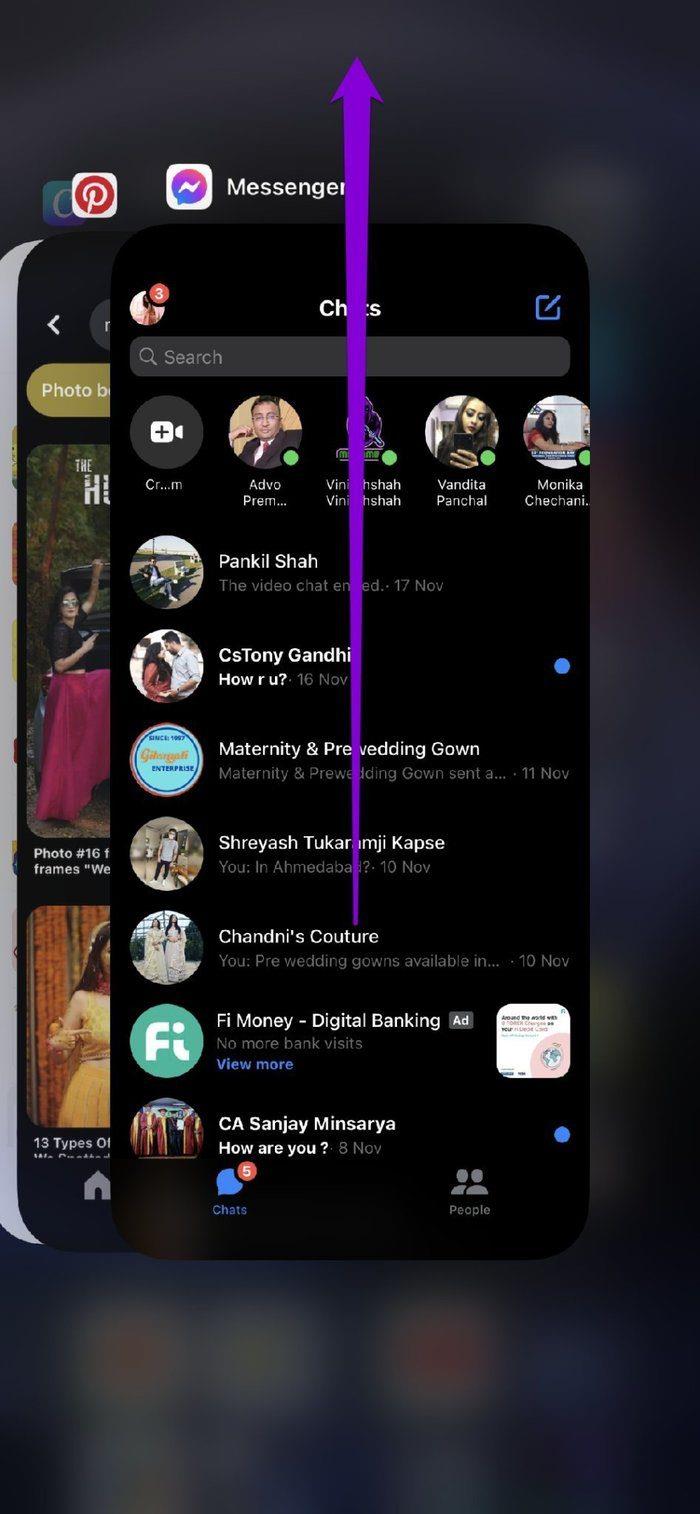
2. Überprüfen Sie die App-Berechtigungen
Wie jede andere App benötigt auch Messenger die Erlaubnis, auf die Kamera, die Daten, den Speicher und dergleichen Ihres Telefons zuzugreifen. Wenn dies verweigert wird, kann die App grundlegende Vorgänge möglicherweise nicht ausführen und abstürzen. Daher müssen Sie die Berechtigungseinstellungen auf Ihrem Telefon durchsuchen, um sicherzustellen, dass Messenger alle erforderlichen Berechtigungen erhält.
Android
Schritt 1: Tippen Sie auf das App-Symbol und halten Sie es gedrückt, um die Option App-Info auszuwählen.
Schritt 2: Stellen Sie nun sicher, dass Messenger alle erforderlichen Berechtigungen erhält.
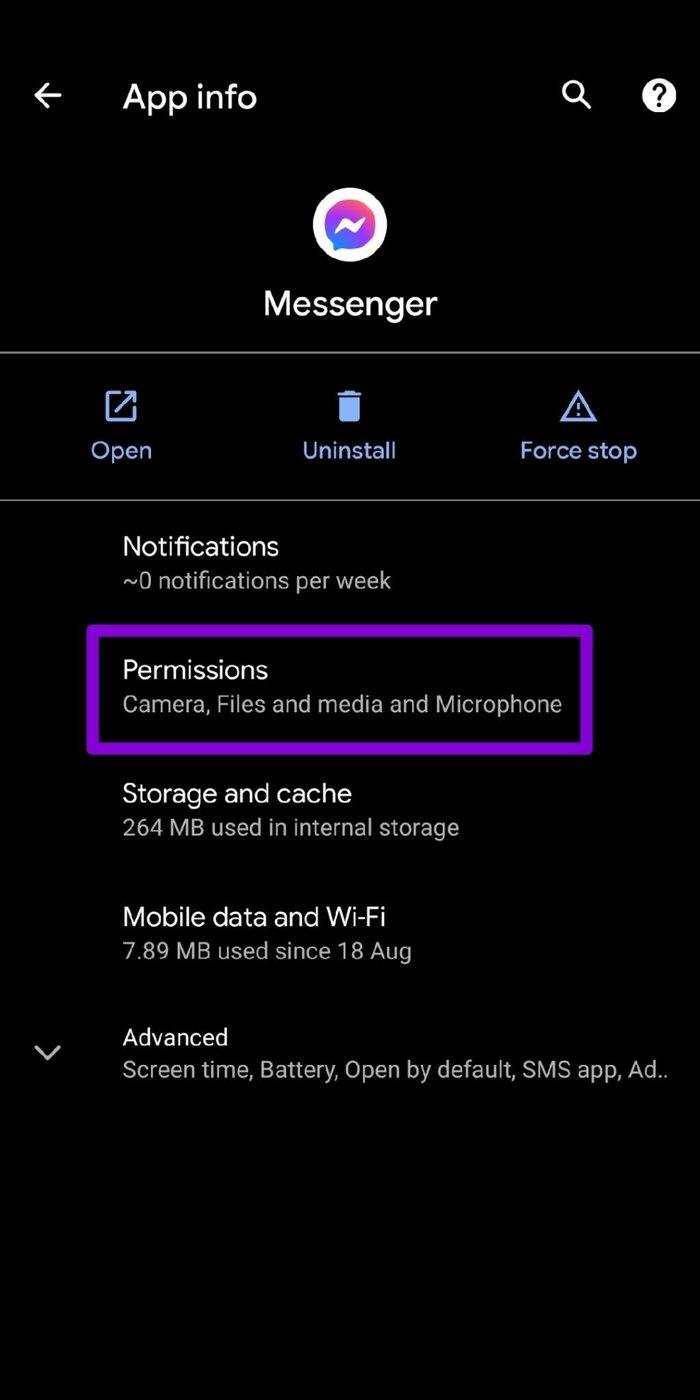
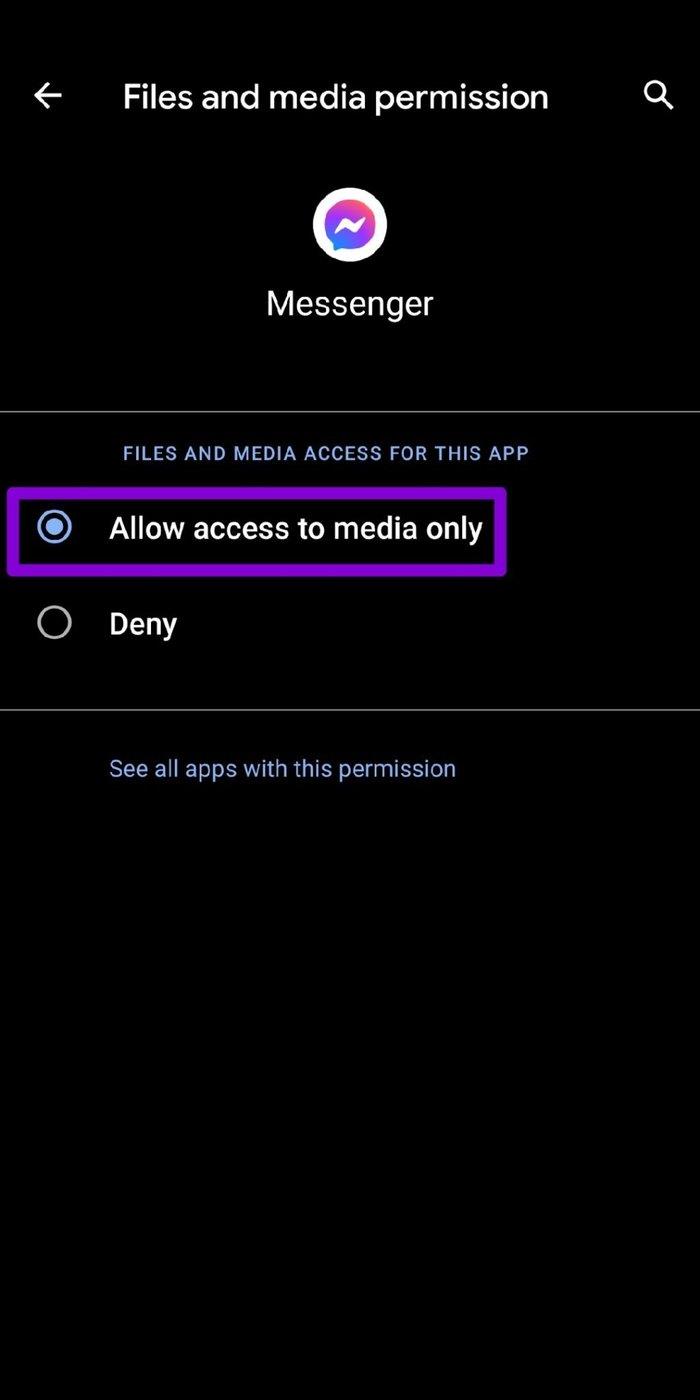
iOS
Schritt 1: Starten Sie die Einstellungen-App auf Ihrem iPhone und scrollen Sie nach unten, um auf Messenger zu tippen.
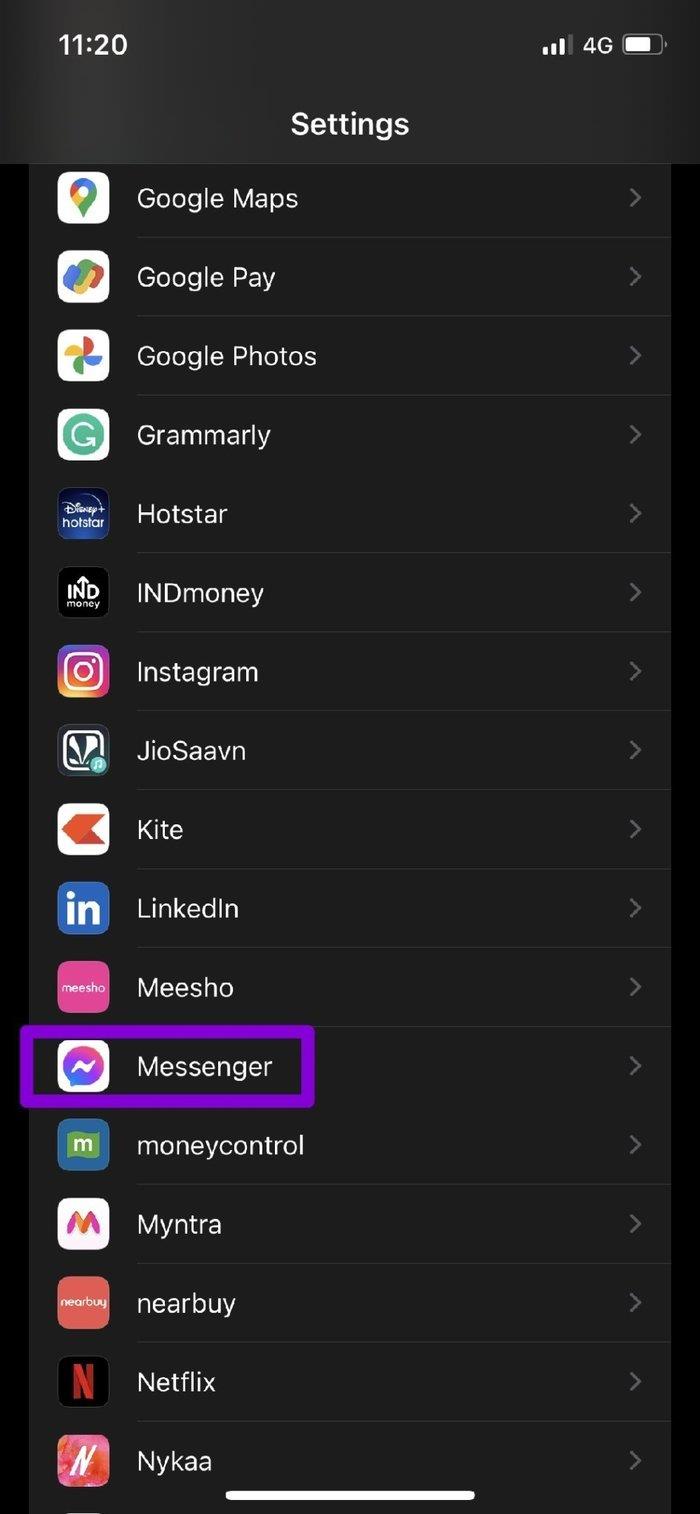
Schritt 2: Aktivieren Sie nun die Schalter, um Berechtigungen für die Messenger-App zuzulassen.
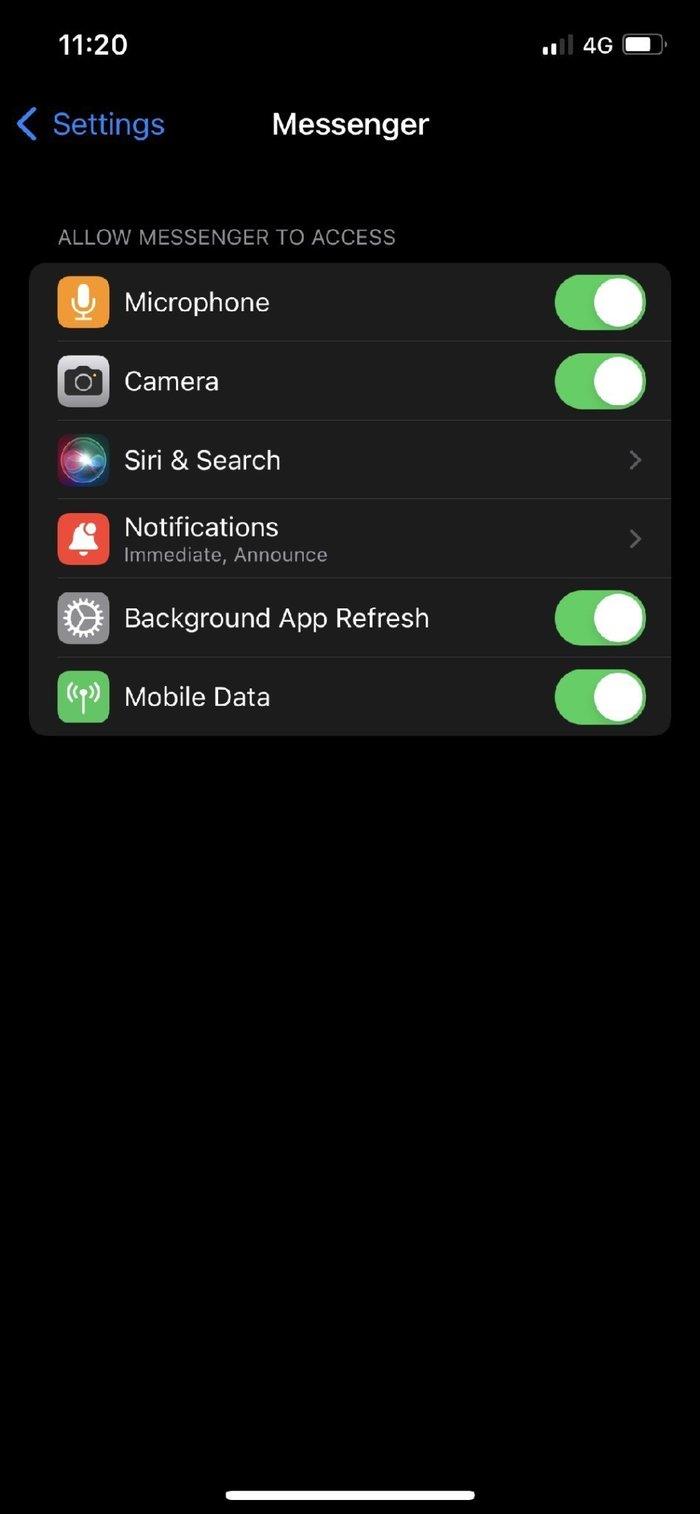
3. Aktualisieren Sie die App
Wenn Sie Apps nicht oft aktualisieren, können sie irgendwann veraltet sein. Dies kann zu Kompatibilitätsproblemen führen und die App dazu zwingen, sich seltsam zu verhalten. Daher ist es immer eine gute Idee, Ihre Apps zu aktualisieren, um Fehlerbehebungen und Verbesserungen zu erhalten. Also, mach weiter und aktualisiere die Facebook Messenger App, um zu sehen, ob das Problem dadurch behoben wird.
4. Google Play-Dienste zurücksetzen (Android)
Google Play Services funktioniert hinter den Kulissen, um alle Ihre Apps, Google-Dienste und Android zu verbinden. Wenn es also ein Problem mit den Google Play-Diensten auf Ihrem Android gibt, kann es dazu führen, dass Apps auf Ihrem Telefon zeitweise einfrieren oder abstürzen. Versuchen Sie, den Google Play-Dienst auf Android zurückzusetzen, indem Sie die folgenden Schritte ausführen, um das Problem zu beheben.
Schritt 1: Öffnen Sie das Einstellungsmenü und gehen Sie zu Apps und Benachrichtigungen, um die Liste aller Apps auf Ihrem Telefon anzuzeigen. Scrollen Sie nach unten, um Google Play Service zu finden und tippen Sie darauf.
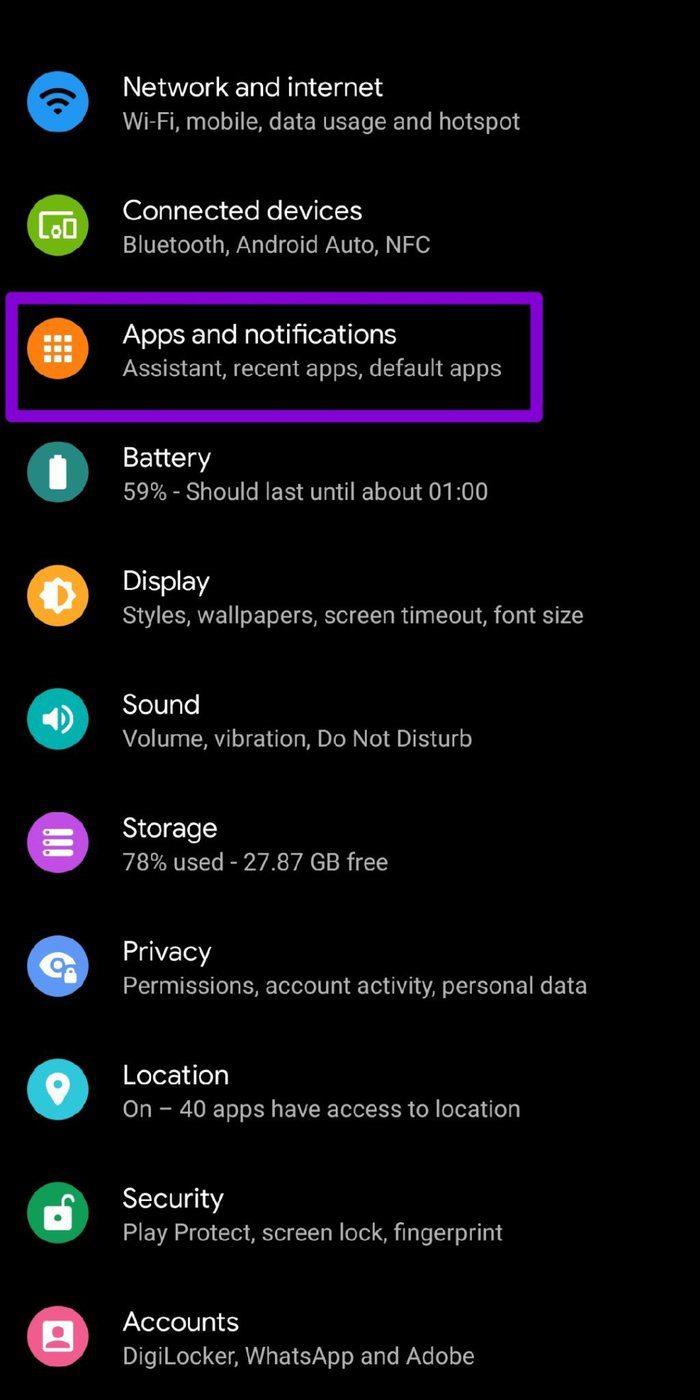
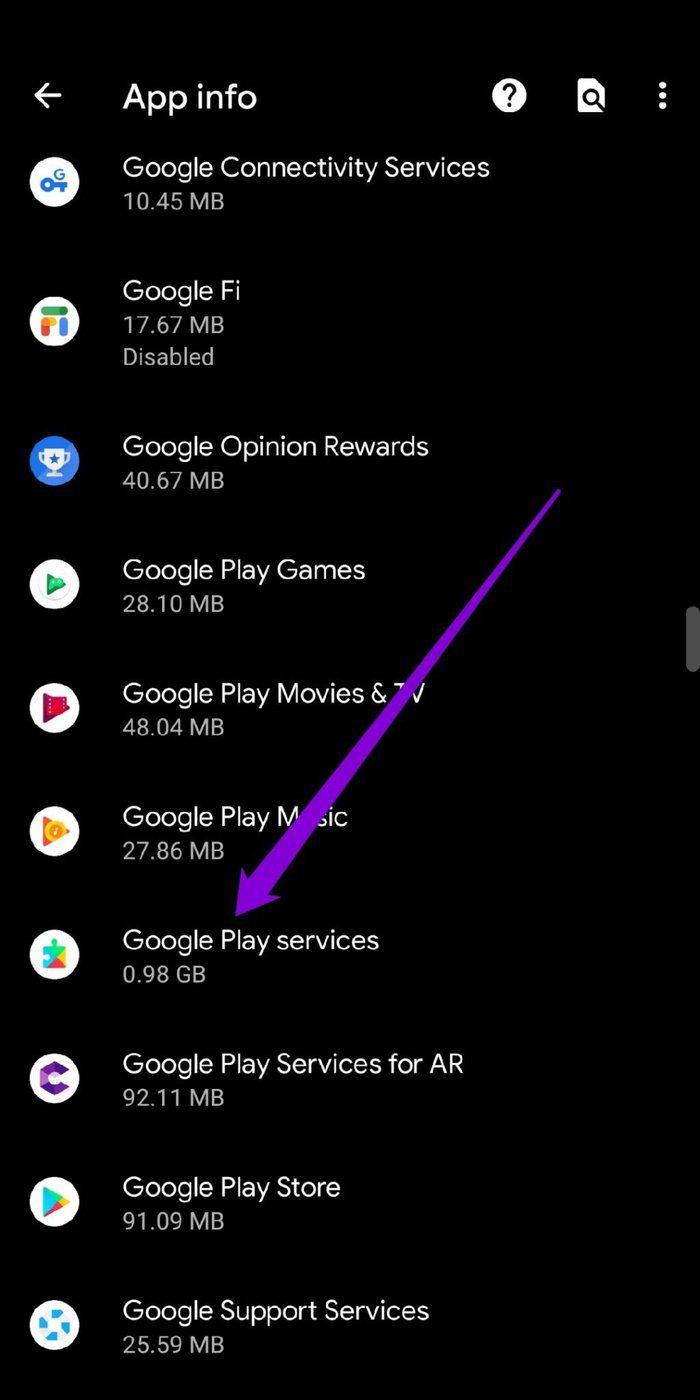
Schritt 2: Klicken Sie nun auf „Speicher und Cache“ und tippen Sie auf Speicher löschen und dann auf die Schaltfläche Alle Daten löschen.
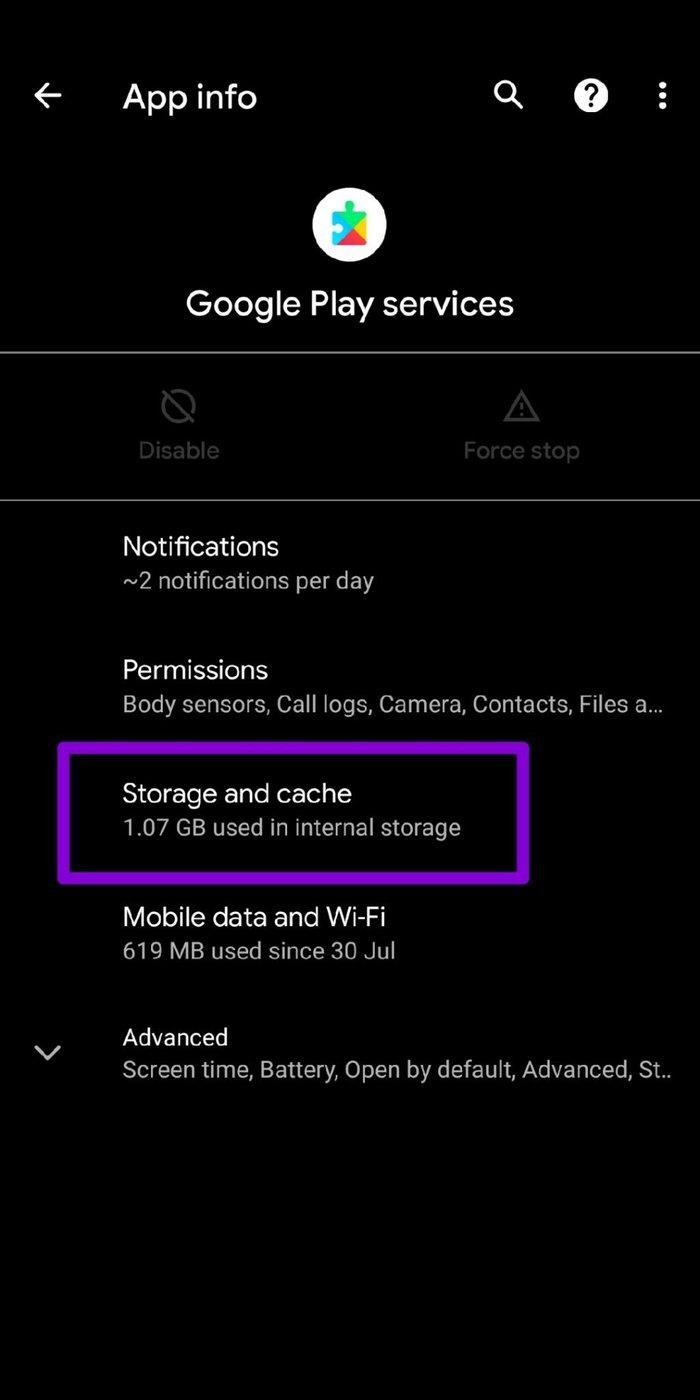
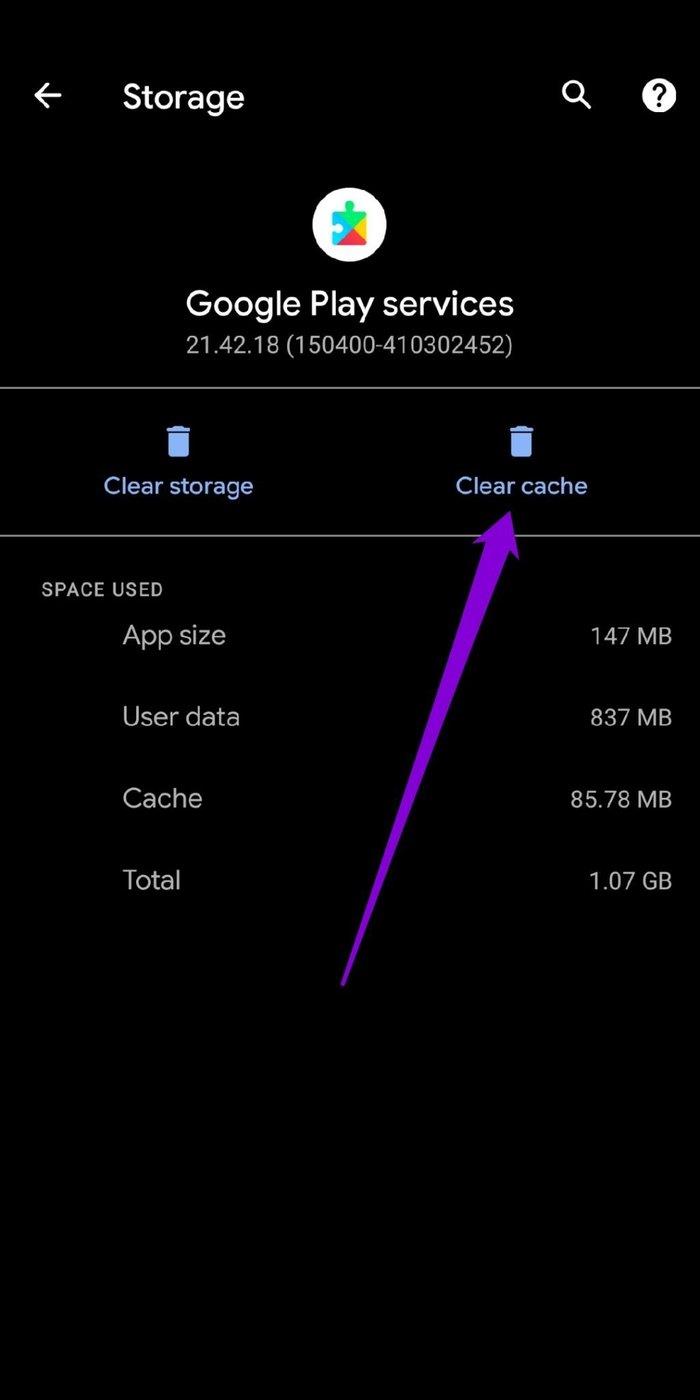
Warten Sie, bis der Vorgang abgeschlossen ist, und prüfen Sie, ob Messenger jetzt einwandfrei funktioniert.
5. Löschen Sie den App-Cache
Cache-Daten sind die temporären Dateien, die auf Ihrem Telefon gespeichert werden, um Ladezeiten und Datennutzung zu reduzieren. Das Leeren des Caches ist eine bewährte Lösung für jede App, die Schwierigkeiten hat, auf Android richtig zu funktionieren. Daher können Sie es auch versuchen.
Schritt 1: Öffnen Sie das Einstellungsmenü und gehen Sie zu Apps und Benachrichtigungen. Finden Sie Messenger, indem Sie nach unten scrollen oder das Suchwerkzeug oben verwenden.
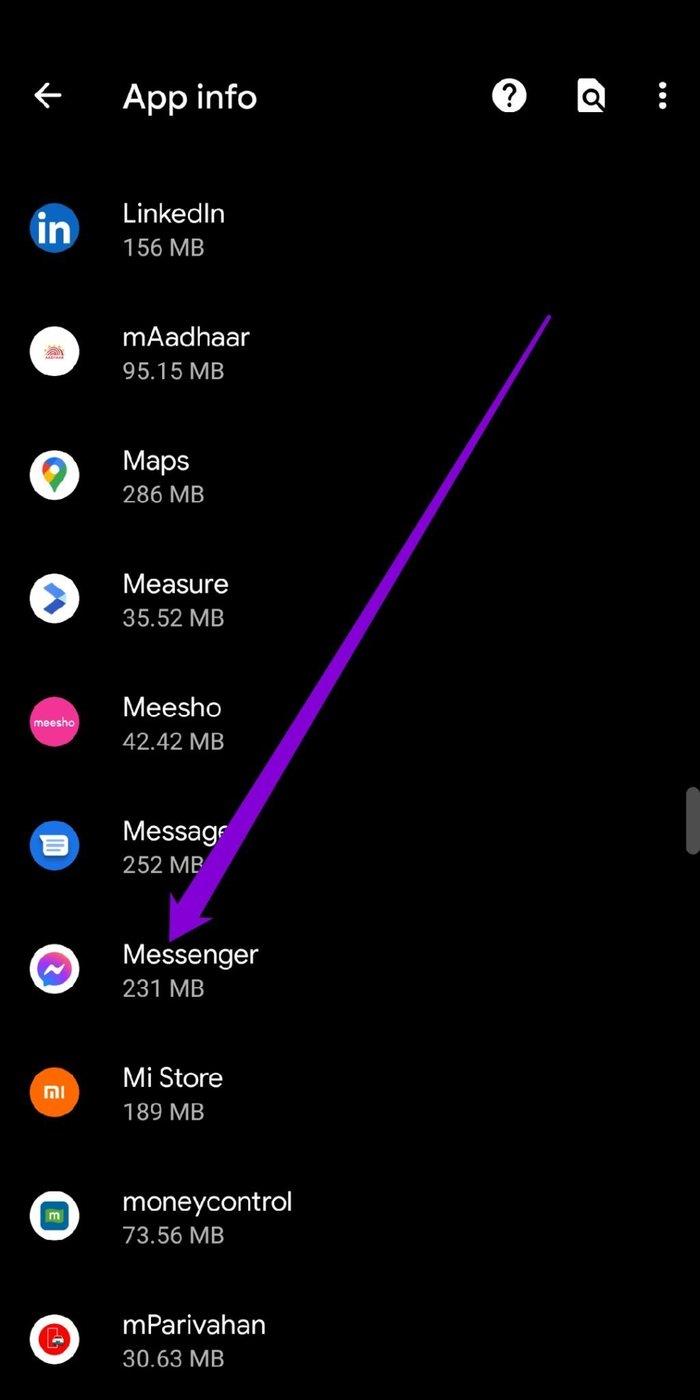
Schritt 2: Tippen Sie auf Speicher und Cache und tippen Sie auf die Schaltfläche Cache löschen.
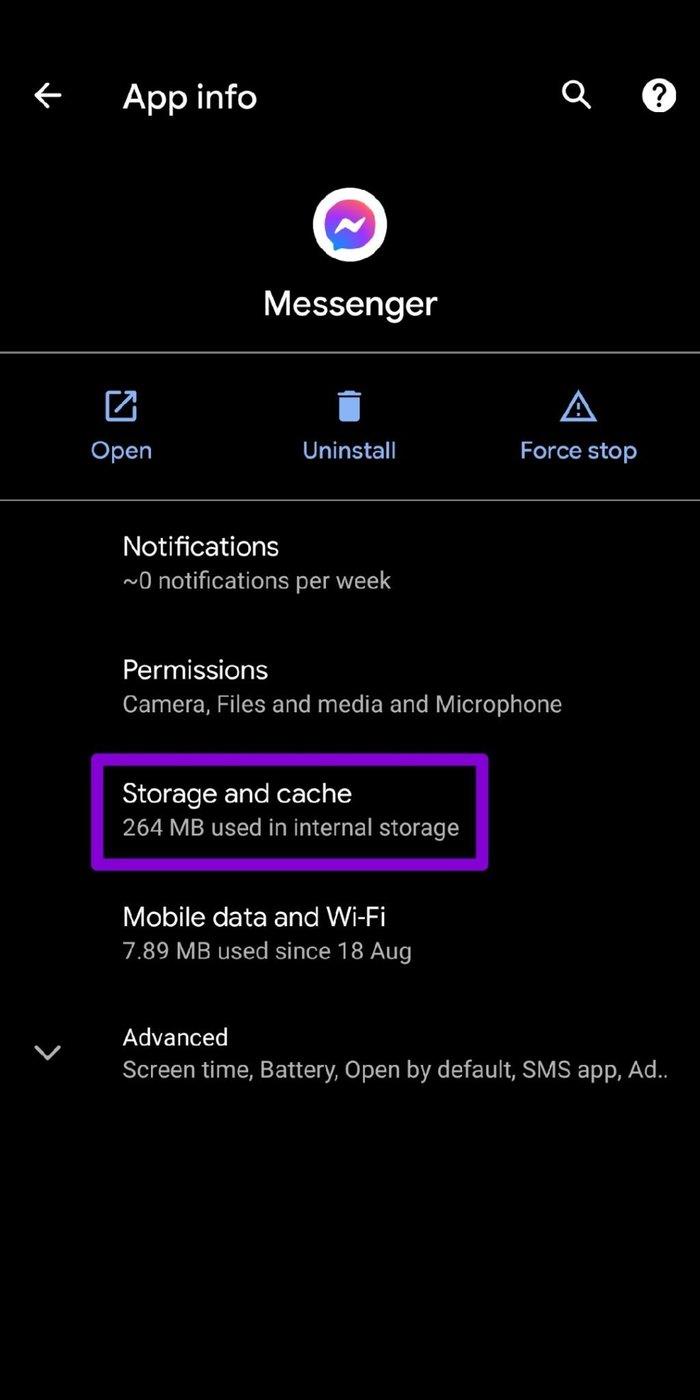
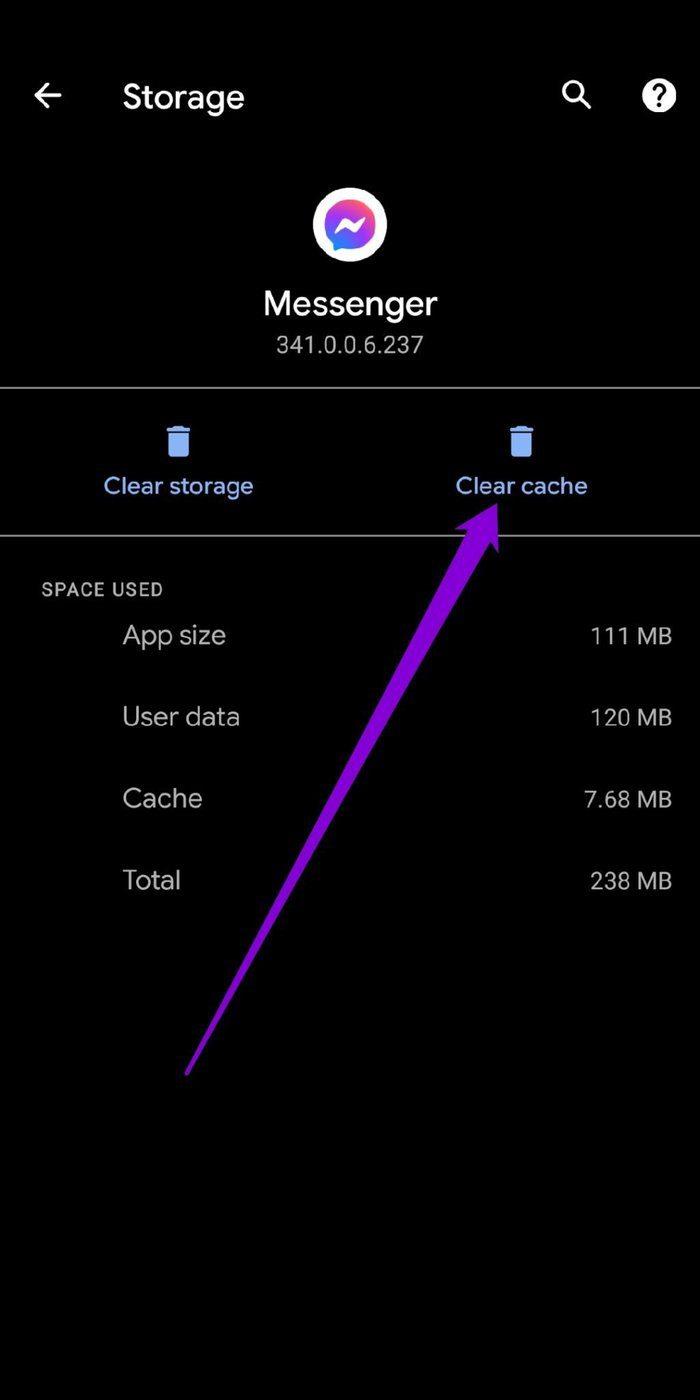
Da das iPhone keine Option zum Leeren des Cache bietet, müssen Sie die Messenger-App selbst neu installieren.
6. Installieren Sie Facebook Messenger neu
Wenn die oben genannten Lösungen die häufigen App-Abstürze nicht beheben können, müssen Sie die Messenger-App deinstallieren und erneut installieren. Dadurch werden die zugehörigen Daten mit der App gelöscht und die App dabei aktualisiert.
7. Testen Sie Messenger Lite
Wenn nichts funktioniert, können Sie auf die leichtere Version namens Messenger Lite umsteigen, insbesondere wenn Sie ein altes Telefon oder eines mit sehr wenig freiem Speicherplatz verwenden. Die Messenger Lite-App ist eine abgespeckte Version der Messenger-App, die weniger anspruchsvoll in der Speichernutzung ist und fast alle wichtigen Funktionen bietet, die erforderlich sind.
Messenger Lite
Vermeiden Sie Abstürze
Nutzer von Facebook Messenger sind in der Vergangenheit oft mit ähnlichen Problemen konfrontiert. Aber bis diese Probleme gelöst sind, können Sie die obigen Schritte verwenden, um sie zu überwinden. Teilen Sie uns wie immer mit, welches für Sie funktioniert hat oder ob wir eines übersehen haben.

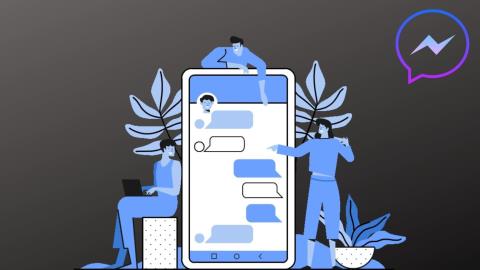
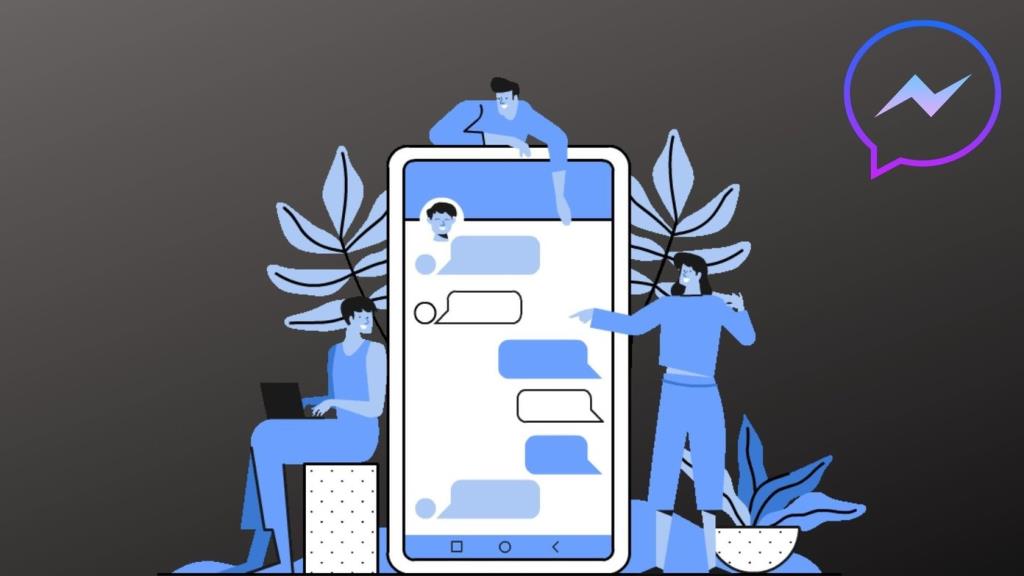
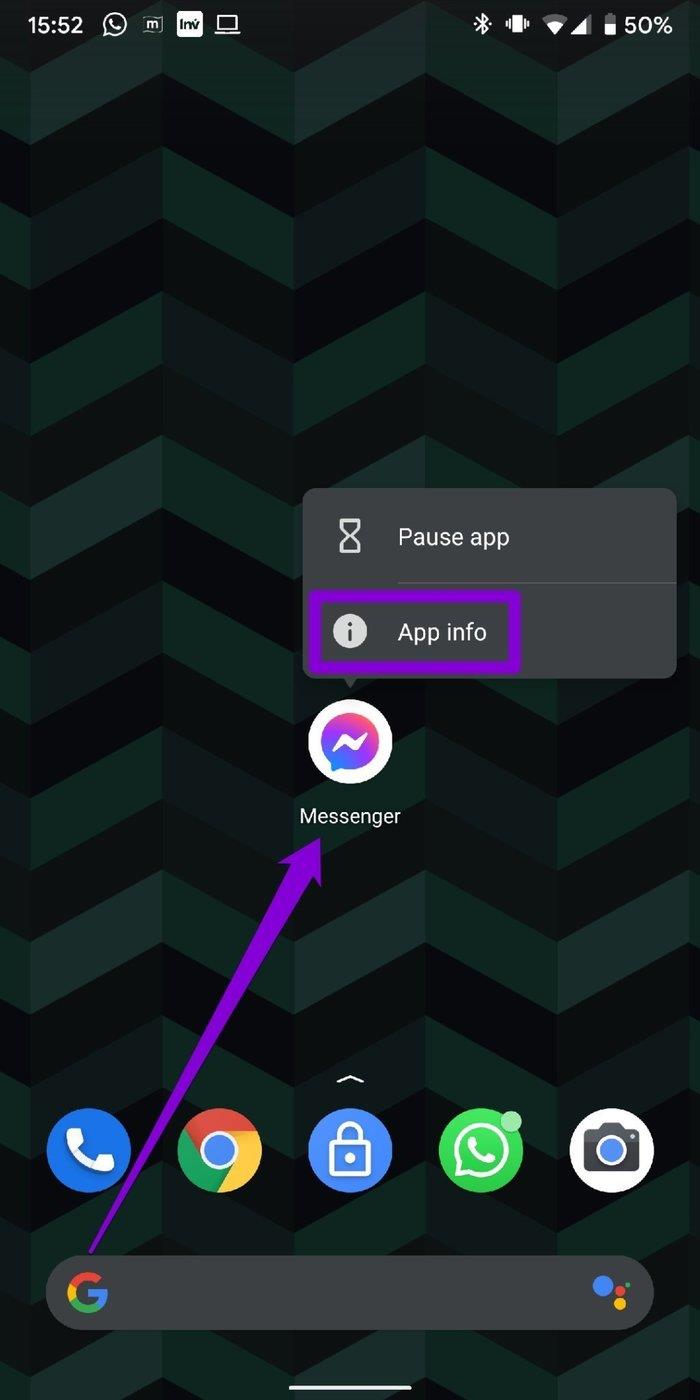
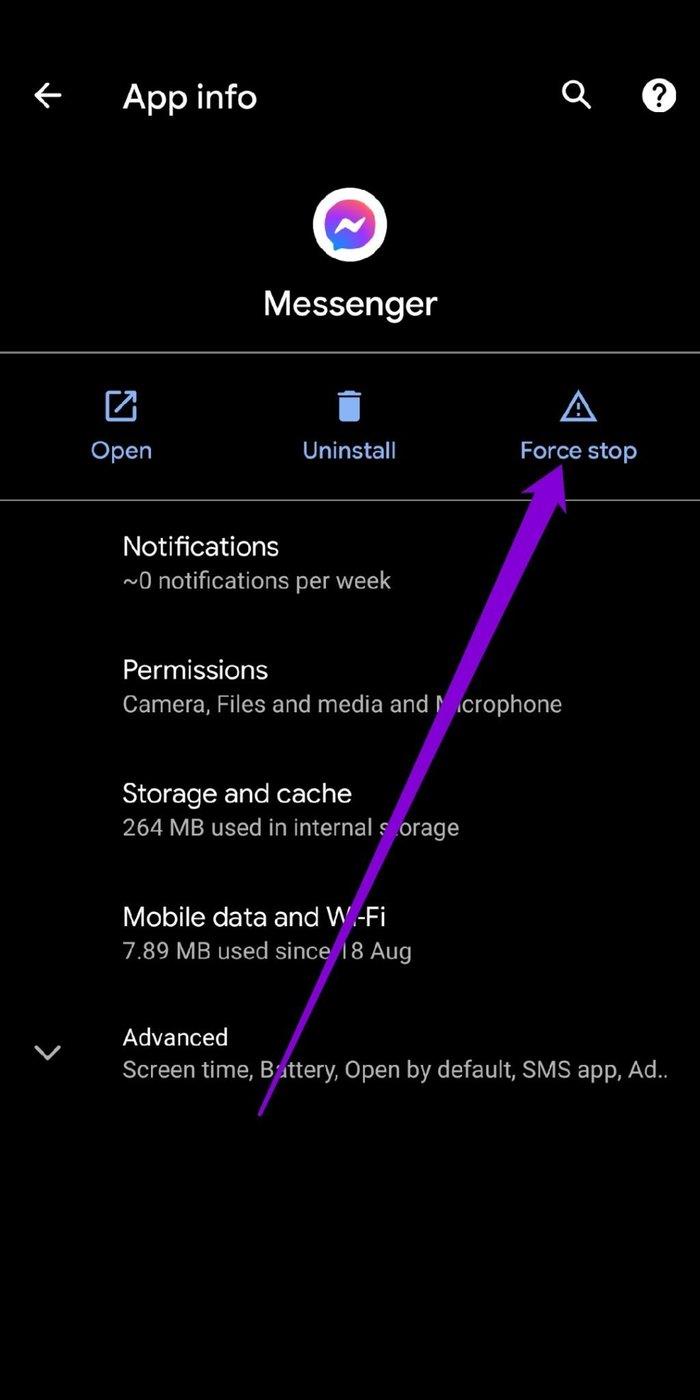
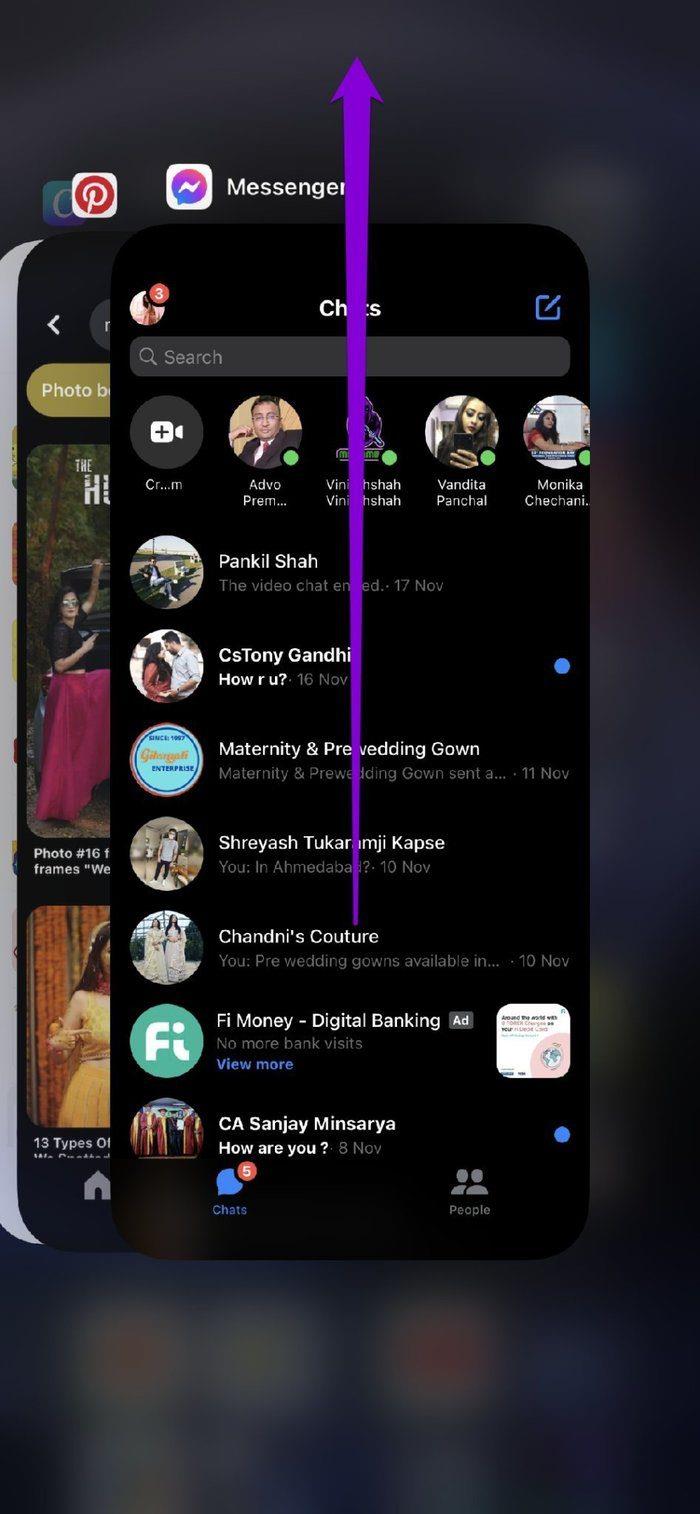
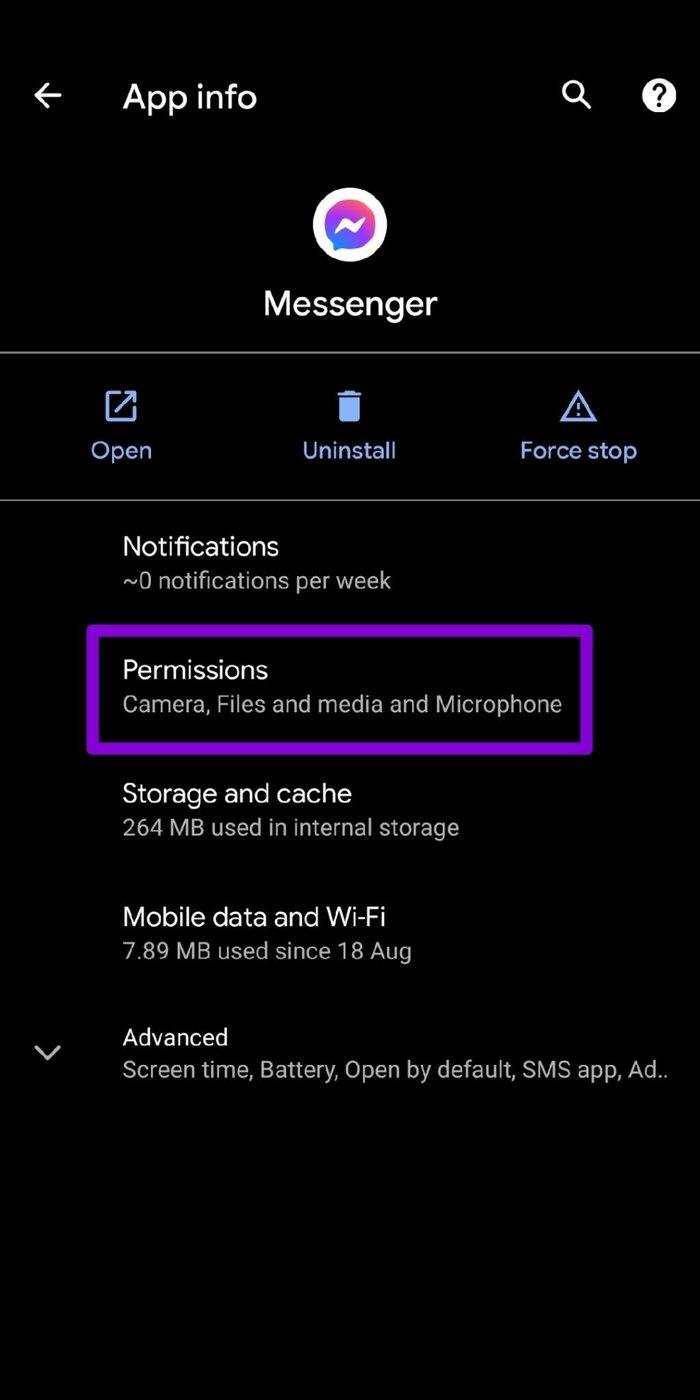
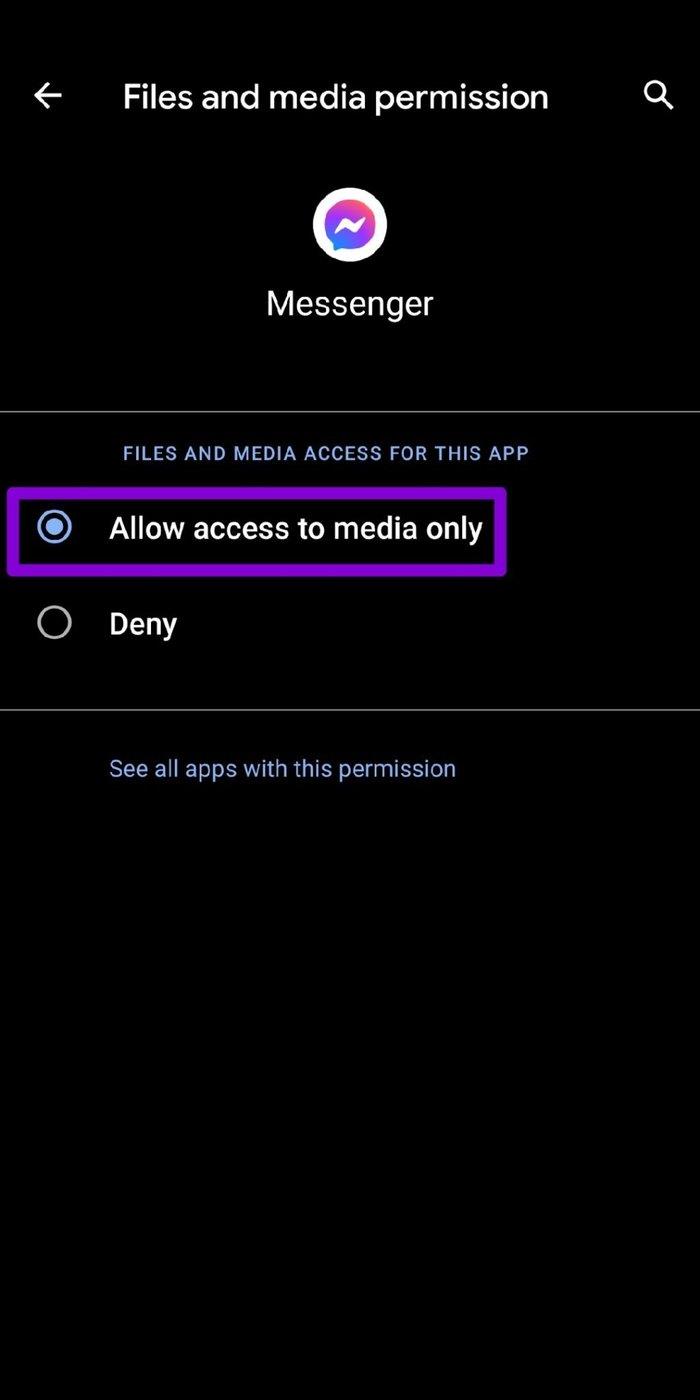
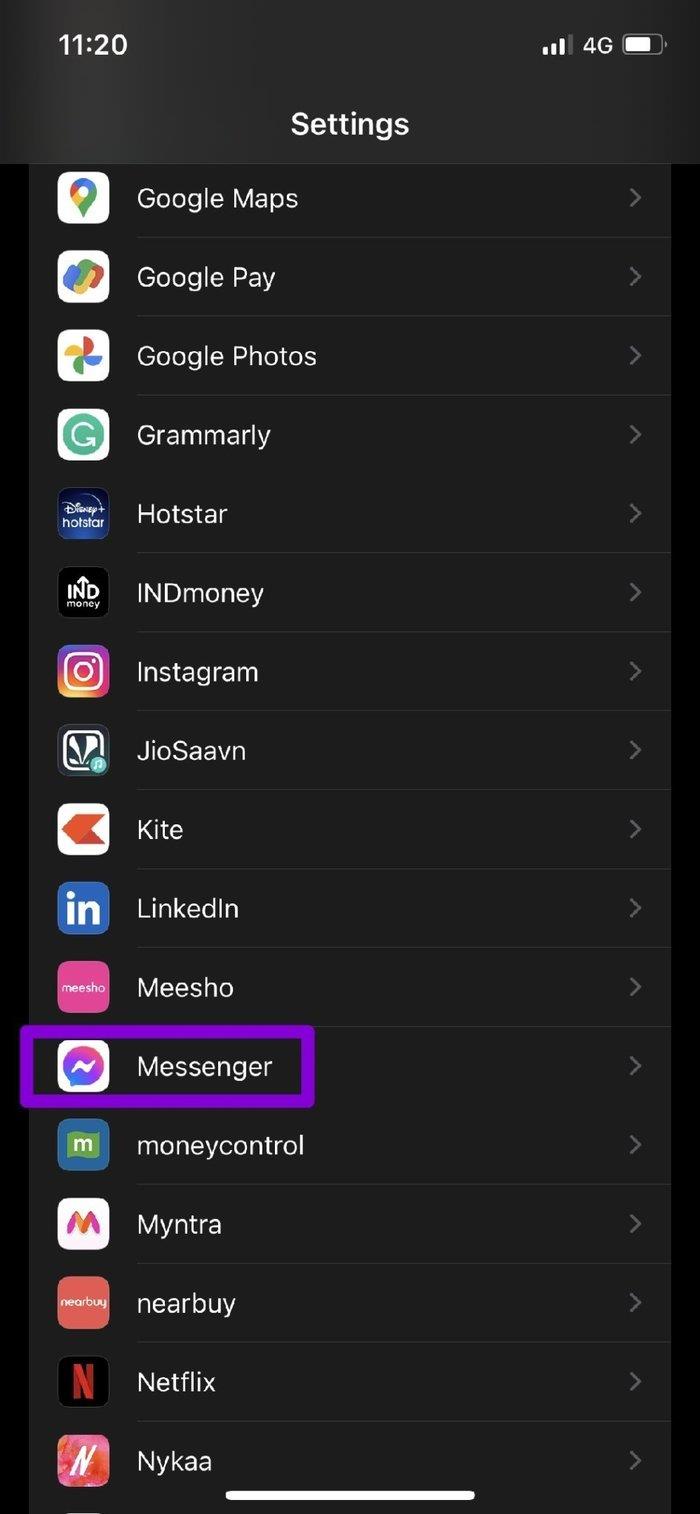
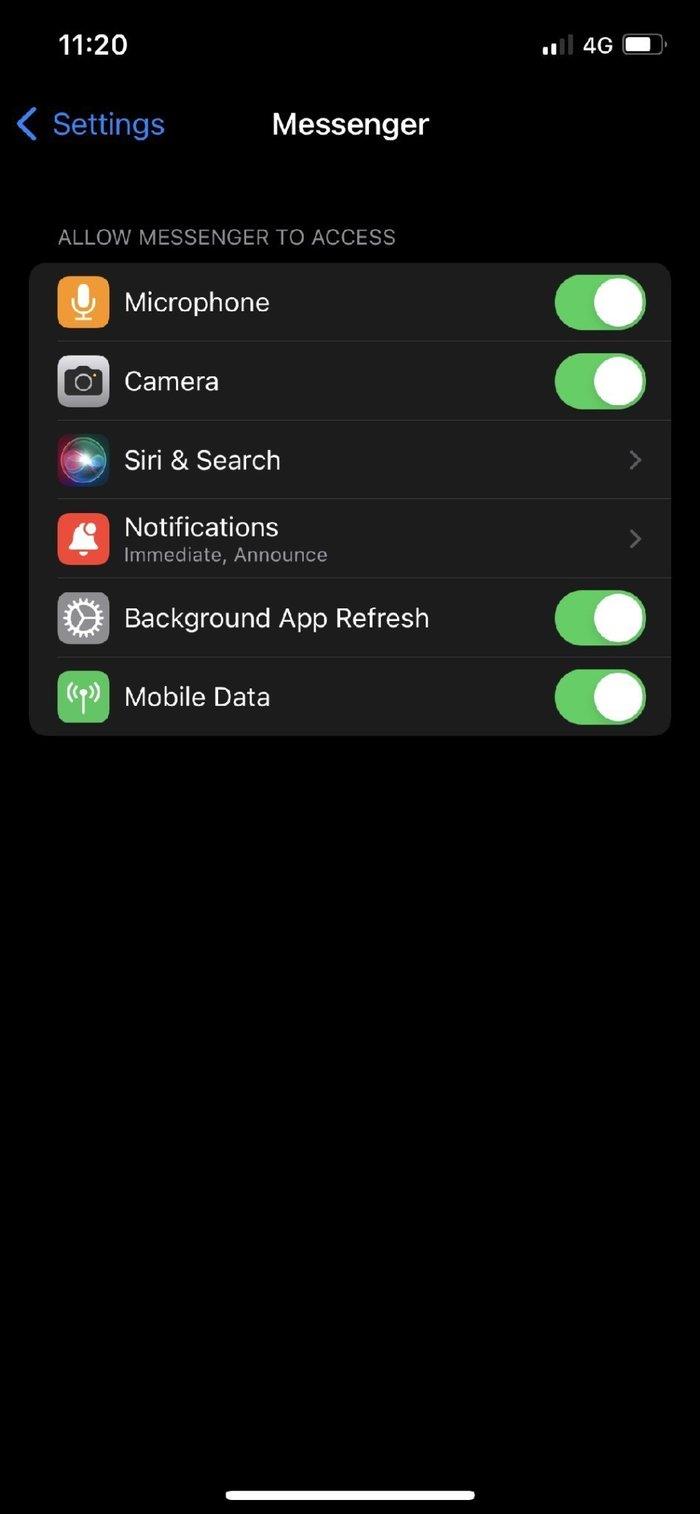
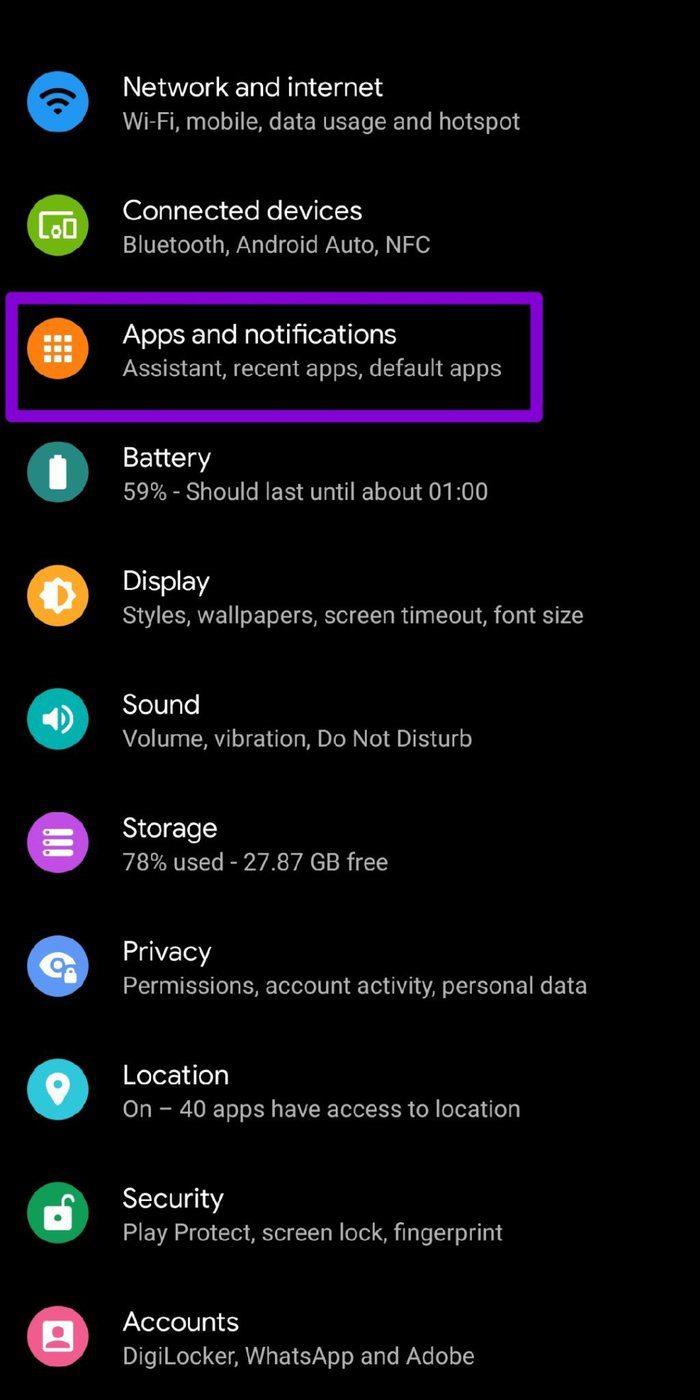
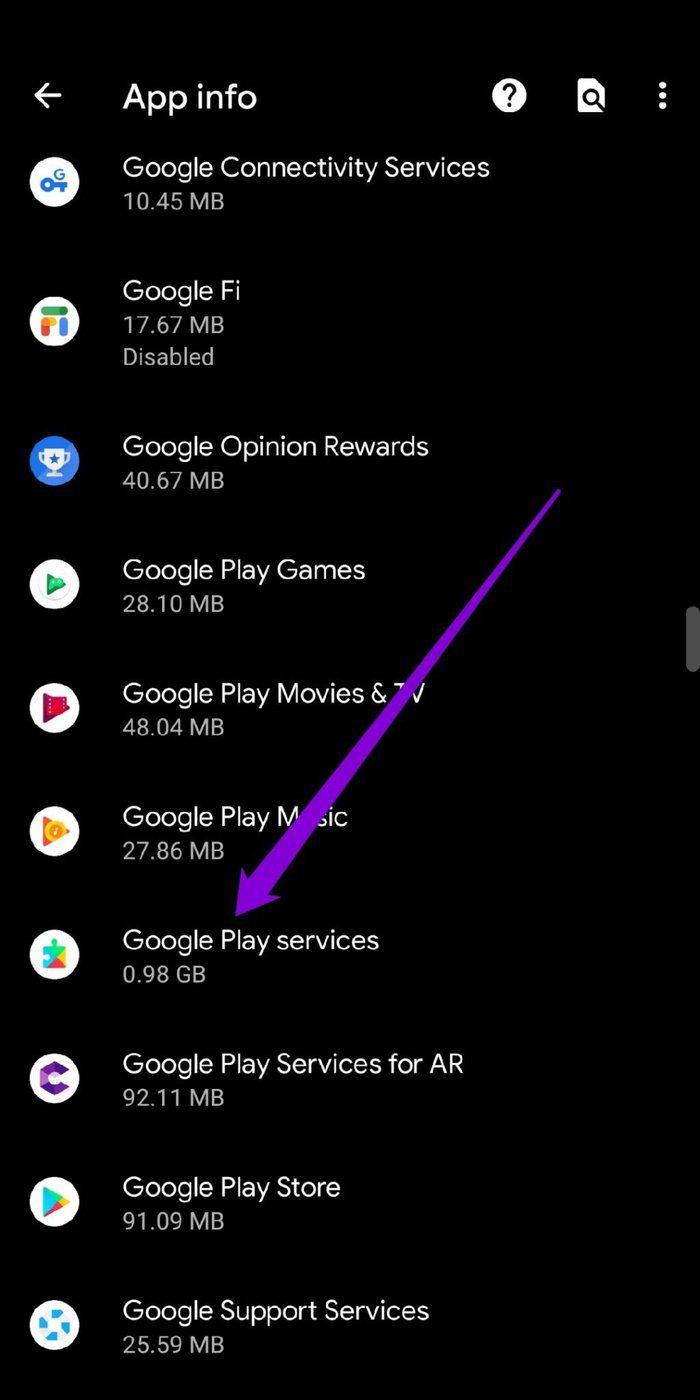
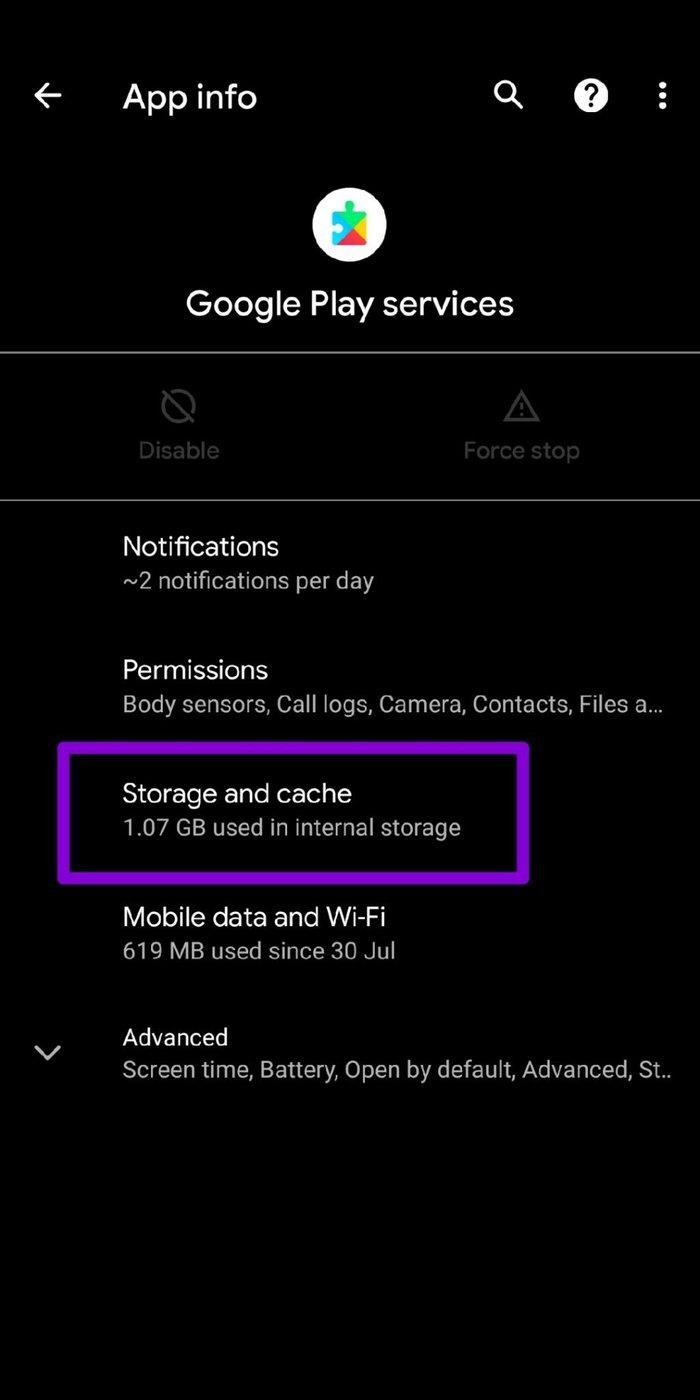
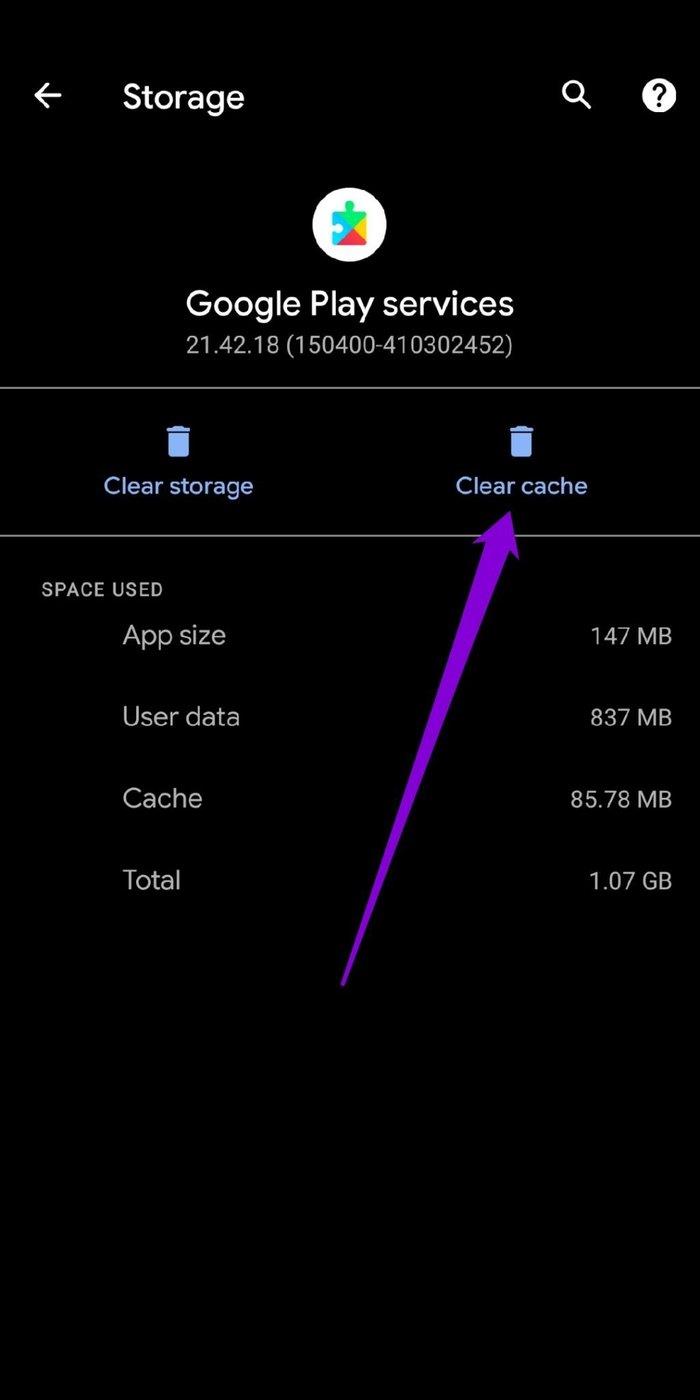
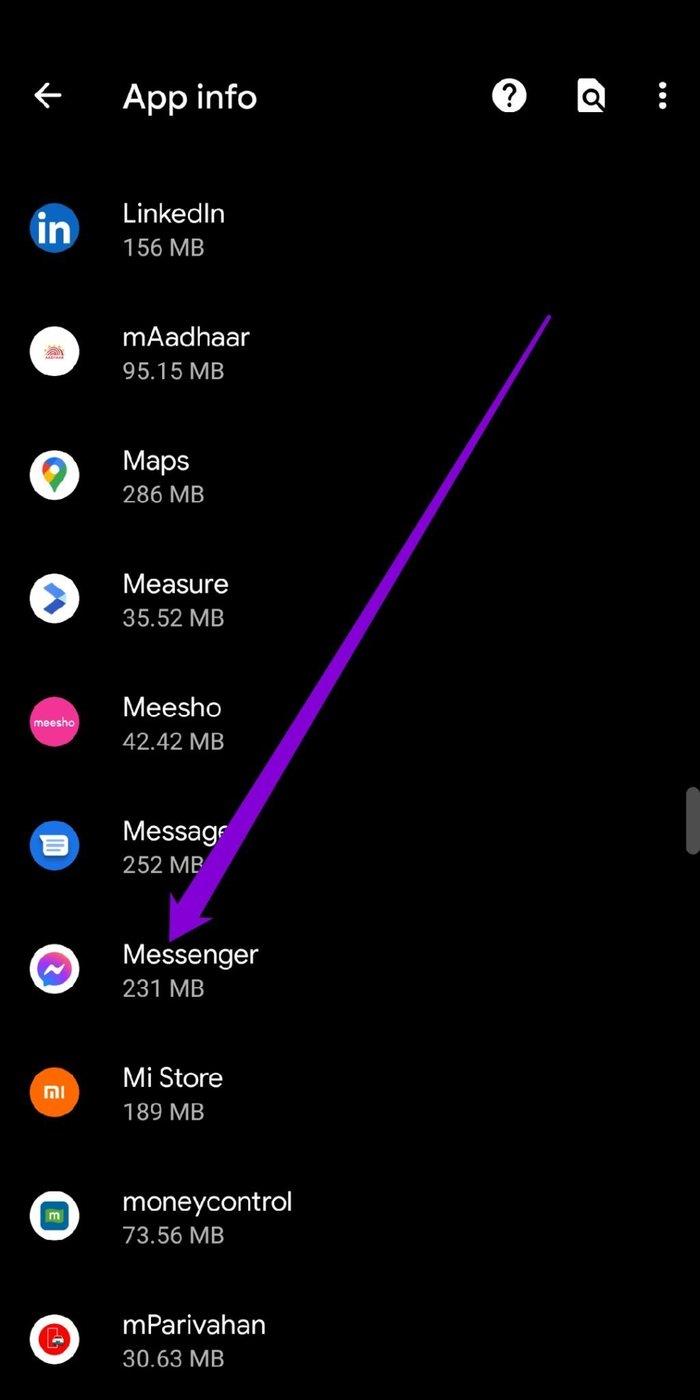
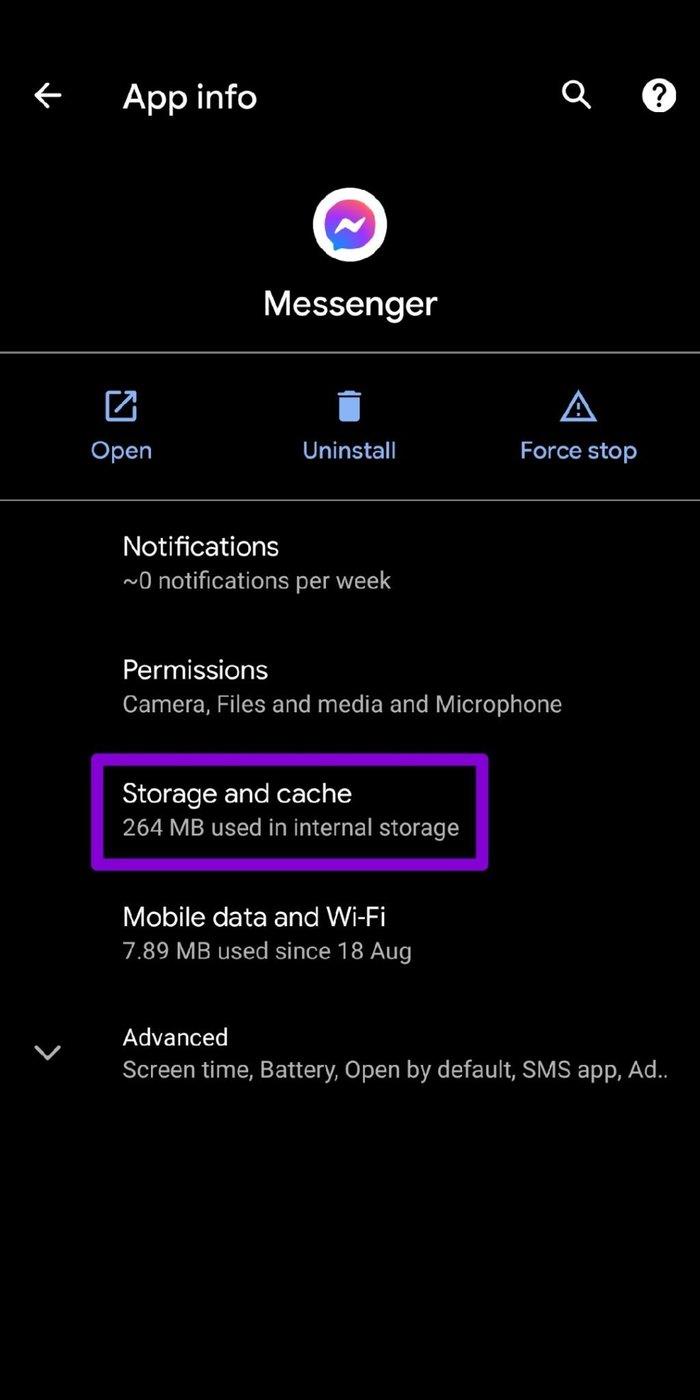
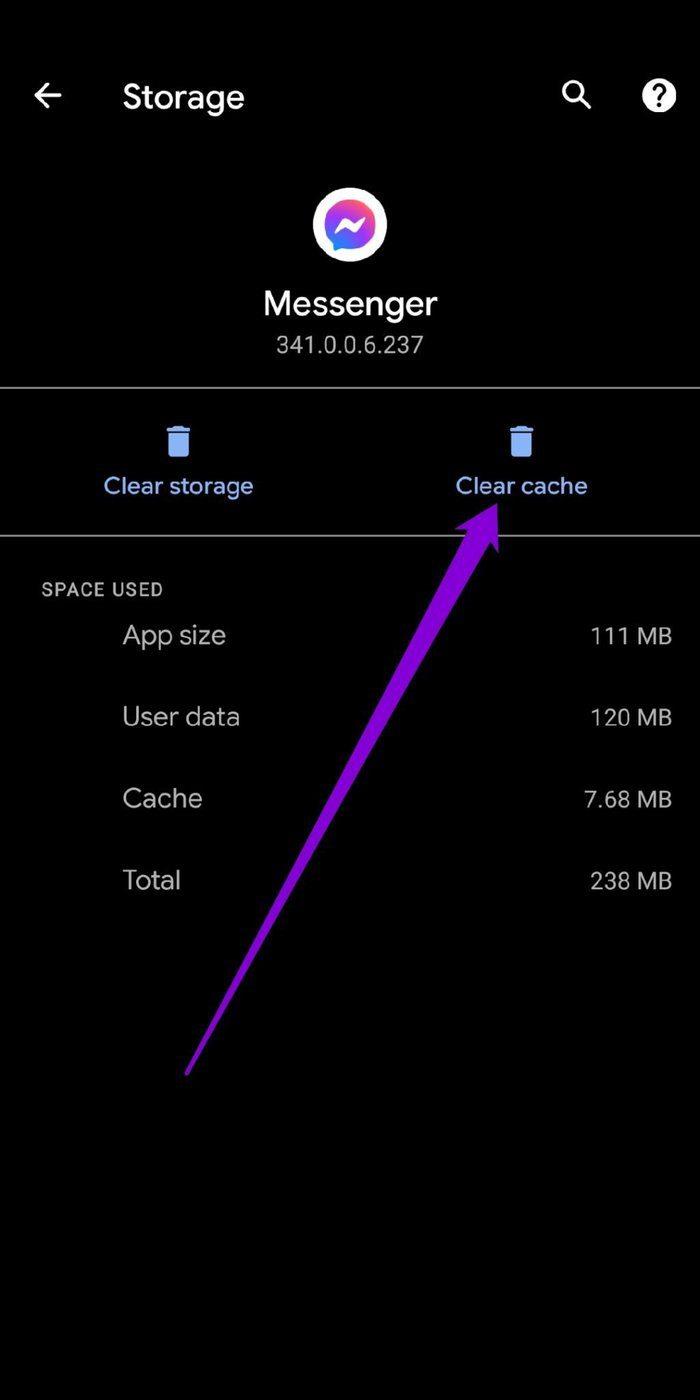


![So deaktivieren Sie Benachrichtigungen in Microsoft Teams [AIO] So deaktivieren Sie Benachrichtigungen in Microsoft Teams [AIO]](https://cloudo3.com/resources8/images31/image-2249-0105182830838.png)





![Bedingte Formatierung basierend auf einer anderen Zelle [Google Tabellen] Bedingte Formatierung basierend auf einer anderen Zelle [Google Tabellen]](https://cloudo3.com/resources3/images10/image-235-1009001311315.jpg)